危うく大惨事!
当ブログの危機を救ってくれたのは、リダイレクトというURL転送方法です。
実は当サイト……
サイトを作る場所を間違えて、サイト全体のURLを変更しなくてはならない危機に陥りました。
このように、リダイレクトはサイトのURLの転送に使ったり、あるページを別ページに飛ばしたりする時に利用できます。
利用方法はかなり広いので、長くサイト運営をしていると使う機会があるかもしれません。
今回はやらかしついでに、リダイレクトを使用したので、リダイレクトの種類や使い道、設定方法をご案内します。
この記事を読むと分かること
・リダイレクトとは何か
・リダイレクトの種類と使い道
・リダイレクトの設定方法
まず何をやらかして、リダイレクトに至ったか
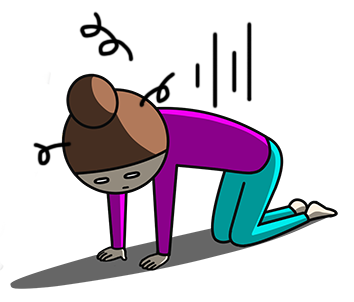
ここで、何をやらかしたかというと、
つまり、仮サイトのURLで本公開していた、ということです。
 くま太君
くま太君あり得ない痛恨のミス。
相方には絶対に内緒にしなくてはっ(もみ消す!)!
と、いうことで、作り直す手間を考えて、リダイレクトを設定したの。
サイト作成の初期の初期段階で、余計な階層「/notes/」を作り、そこにWordpressをインストールするという愚行を行ってしまいました。
URLに余計な「/notes/」を付けていたので、邪魔だったのです。
仮のサイトのURLままだと、今後不都合がありますし、SEO的にもよろしくないと言う事で、かなり焦りました。
仮のサイトから閲覧する際は、リダイレクトで本当のサイトURLへ飛ばすように設定しました。
プロフィールページ・サイトマップ・プライバシーポリシー等の固定ページで作成したモノの他、投稿での記事がまだ5個ほどで、サイト全体が大した規模で無かったので良かったです!



助かってないよ。減俸モノだよ……。
ただ、旧サイトから他にリンクしたことを考えて、ページが少ないのを良いことに「リダイレクト」で逃げることに決めました。
リダイレクト前に本稼働用のサイトを作り直し



手動で直したのか!
「/notes/」付きのサイトの1つ上の階層に、新たにWordpressをインストールし直し、本稼働用サイトを構築しました。
「/notes/」付きのサイトのバックアップデータから、本稼働用サイトを構築し直すことも考えました。
ですが階層が変わって、ルートが違うので、不安に思いバックアップデータを使わず手動でやり直すことにしました。
作成していたページ数が少なかったのと、少しずつサイト全体の修正や加筆するには良い機会だと思い込みながら。
忘れてはならないSSL設定やセキュリティ関係、Googleアナリスティック・サーチコンソール等の設定まで含め、3時間ほどで完了しました。



次から本題だよ。
リダイレクトとは何をするものか



リダイレクトは別URLに変更したいとき、新しいURLへ転送させる仕組みだよ。
リダイレクトは、主にサイトやページを引っ越しさせたいときに使用します。
301リダイレクトの必要性?
以下の観点から使用することをお勧めします。
ユーザーサイドの観点から必要
長いことそのURLを使用していた場合、ユーザー(見に来てくれている人)が該当サイトをブックマークやお気に入り登録をしていたり、いつもの検索ルートでページを見に来てくれることがあるでしょう。
サイトやページを引っ越しさせた時、新しいサイトやページがあるからと、該当部分を削除してしまった場合、当然そのページは「404ページ」「お探しのページがみつかりません」と表示され、見る事ができません。
旧サイトを更新しなくなれば、せっかく新サイトが稼働中でも、「このサイトもう更新ないんだ」と、ユーザー離れの原因となってしまいますよね。
サイト運営側だと、せっかく獲得したユーザーさんを逃がしてしまうことになります。
お互いの機会損失となってしまいます。
ここでリダイレクトを使用し、新しいサイトやページに転送することにより、リニューアルされた事が分かり、お互いの機会損してを回避することが出来ます。
SEOの観点から必要
結論から言うと、検索結果にダイレクトに響きます。



それは一大事!何とかしないと!
サイトを引っ越しさせたら、SEO的に一時的にサイトの評価が下がっちゃうんだ!
それはドメインが変わるから!
だから前のドメインの評価を引き継ぐためにリダイレクトが必要なんだね。
サイトやページを引っ越しさせた時、いくら運営側が同じでも検索システム(Google)は旧サイト・新サイトの各ドメインを同じものとして扱ってくれません。
同じドメインが二つのサイトで存在出来ないので、その二つは別物と判定されます。
(同じドメインが二つのサイトで存在出来ない理由は下記でご案内しているので、ここでは割愛させていただきます)



ドメインについて説明しているよ。
どうして同じドメインがダメなのか分かるよ。


多くの人にサイトを見てもらうには、Googleなどの検索結果が大きく関連しますよね。
そのためには検索結果上位に表示される程有利で、ブログ運営をするには必須条件です。
これに関わっているのがSEOです。
新しく作ったサイトやページは、当然それまでの評価がありません。
検索エンジンの巡回は、評価のあるサイトよりも、評価の低いサイトは残念ながら少ないのです。
そうなると、当然検索順位はあがりません。
結果、人目に付きにくくなります。
そしてドンドン順位も下がり……。
今までの評価を無駄にせず、新しく作ったサイトやページへ誘導するためにも、リダイレクトが大事なのです。
リダイレクトの2つの種類と使い道



簡単に言っちゃうと、ずっと使うのと、一時的に使うのと2種類あるよ。
実は一重にリダイレクトと言っても、以下のように種類があります。
ザックリこんな感じで、用途が異なります。
これを少し解説すると、
301リダイレクトはずっと使う
以下のような場合に使用します。
など、永久的にサイトURLを変える場合に用います。
今回の私のように、サイト全体を旧→新に引き継ぐ時に利用するのです。
このタイプの場合、先にお話したようにSEOに響きます。
301リダイレクトを使用すると、前のURLの評価を引き継ぐことができるので、検索結果の大暴落を押さえることができるのです。
もし、サイトのドメインが変わるサイトの移動の際は必ず使用しましょう。
302リダイレクトは一時的に使う
以下のような場合に使用します。
このように、一時的にあるページを表示したいときに使います。
302リダイレクトでは、301リダイレクトのように前のURLの評価は引き継ぎません。
あくまでも一時しのぎ用なので、使い方に気をつけましょう。
ちなみに「404ページ」「お探しのページがみつかりません」これも一種のリダイレクトです。
見たいページが削除され無い状態なので、転送されて「404ページ」を見せているのですね。
WordPressでリダイレクトはどうやって設定する?
・プラグインを使う
・.htaccessファイルで設定
・phpファイルで設定
・javaScriptで設定
リダイレクトは上記の項目で設定ができます。
プラグインと.htaccessファイルで設定の設定が、一般的だと思います。
(検索したとき沢山ヒットします)
一番簡単に設定できるのは、やはりプラグインでしょう。
「wordpress リダイレクト プラグイン」と検索すると、「Redirection」というプラグインについての結果が数多く表示されます。
導入するのは難なくできるでしょう。
今回は、私が設定した方法「.htaccessを使う」をお話します。
なぜリダイレクトを.htaccessで設定したのか
リダイレクトに.htaccessを使った理由
単純になるべくプラグインを使いたくなかったから、です。


今後運用しないサイトのリダイレクト設定なので、プラグインでも何の問題もなかったのですが、つい、仕事上の癖で.htaccessをいじってしまいました。
あまりプラグインを使いたくない理由は、
上記の理由から、私はあまり余計なものを導入したくありません。
自分で簡単にできるなら、自分でやる。
これが私のスタンスだったりします。
.htaccessをいじるのは、大惨事を引き起こすことがあるので、正直恐いですよね。
ですが、必ずきちんとバックアップを取って元に戻せるようにしてから作業をします。
もう一度言います!
ファイルを書き換える時は.htaccessファイルに限らず、必ずバックアップを取った上で作業しましょう!



そもそも.htaccessって何?
.htaccessファイルとは?
・WEBサイトに必要不可欠な設定ファイル
・サーバーやWordpressの動作などを制御できる超重要ファイル
・取り扱いが面倒な気難しいヤツ
サクッと説明すると、.htaccessはWEBサイトに必要不可欠な設定ファイルです。
WordPressをインストールすると自動で生成されています。
サーバーやWordpressの動作などを制御できる、超重要ファイルです。
.htaccessファイルを削除したり、コードを書き誤ったりすると……
画面が真っ白になったり、変なエラーが出たり、動かなくなったり。
取り扱いが面倒な気難しいヤツです。
WordPressをインストールし、FTPで見ると第1階層にあります。
また必要な場所に、別途新しく作ったファイルを置くことも可能です。
また、.htaccessファイルは不可視ファイルと言われ、実際はあるのに見えなくなっていたり、半透明になっていたりします。
ファイルを直に編集するときは、全てに言えることで、しつこいようですが、
必ず該当ファイルをバックアップした上で、編集しましょう。
万が一の時大惨事になりますので。
.htaccessでの301リダイレクト設定方法
今回はサイト全体にかかる301リダイレクトの設定方法です。
このほかSSL化用・.WWW用など各種設定方法があります。
こちらの詳細は「.htaccessリダイレクトの設定方法」として、後日ページを立てたいと思います。
旧ドメインから新しいドメインへのリダイレクト方法(301)
リンク構造を保ったまま クエリも保ったまま、サイト丸ごとリダイレクトで新サイトへ転送します。
ファイルを変更する際は、必ずバックアップを取っておきましょう。
また、ファイルを扱う編集は、思いがけないアクシデントに見舞われることがあります。
このようなカスタマイズは、自己責任のもと、作業を行ってください。
旧サイトのディレクトリからファイルをダウンロードします。
旧サイト → 新サイト と転送したいので、設定は旧サイトにかけます。
.htaccessは拡張子がありませんので、編集するために以下のようにファイル名を変更し、テキストファイルにします。
(名称変更時、「拡張子.txtを付けても良いか」と言われる場合は、もちろんOKで!)
.htaccess → htaccess.txt に変更します。
ファイル名を変更したhtaccess.txtを開いて編集します。
「# BEGIN WordPress」から始まる、元からあるコードを絶対に消さないで、「# BEGIN WordPress」の上(一番上)に以下黒ボックス内のコードを丸ごと追加します。
3行目にあるURL(https://www.zero-blo.com/)の部分はご自分のサイトの転送先のURLを記載してください。
今回は旧サイト丸ごと、どのページも新サイト(https://www.zero-blo.com/)へリダイレクトさせる記述です。
3行目の ^(.*)$ は旧サイトを現しています。
<IfModule mod_rewrite.c>
RewriteEngine on
RewriteRule ^(.*)$ https://www.zero-blo.com/$1 [R=301,L]
</IfModule>コードを追加したら、ファイルを保存して閉じます。
STEP2で「 .htaccess → htaccess.txt」としたものを、「htaccess.txt → .htaccess」に元に戻します。
サーバーへアップロードする前に、再度必ず確認しましょう。
.htaccessは、設定ファイルでWordpressの根幹を司ります。
そのため、失敗すると、画面が真っ白になったり、動かなくなったりします。
しつこいようですが、確認作業は怠らず行いましょう。
ファイルを変更する際は、必ずバックアップを取っておきましょう。
また、ファイルを扱う編集は、思いがけないアクシデントに見舞われることがあります。
このようなカスタマイズは、自己責任のもと、作業を行ってください。
以上が確認できたら、ダウンロードしてきた、元あった場所にアップロード(上書き)します。
旧サイトをクリックしてみて、新サイトのURLに転送されれば、大成功です!
今回のまとめ。Wordpress301リダイレクトを.htaccessで設定
今回は自分の不手際から、余計な作業を増やしてしまいました。
ですが、長くサイト運営をしていく中では、リダイレクトに頼るケースもでてきます。
その際に、こんな方法あったなと参考になれば幸いです。
特にリダイレクトは301と302の違いが分かれば、いざ作業するときに、どのコードを使えば良いのか迷わず作業できるので便利です。
301リダイレクト
永久的にサイトURLを変える場合に使い、前のドメインの評価を引き継ぎます。
302リダイレクト
一時的にあるページを表示したいときに使い、前のドメインの評価を引き継ぎません。
今回は予定外のケースだったので、ほんの一部しかご案内していません。
リダイレクトには多くの設定方法がありますので、後日別ページでまとめて解説したいと思います。
ここまでお付き合いいただきありがとうございました。

